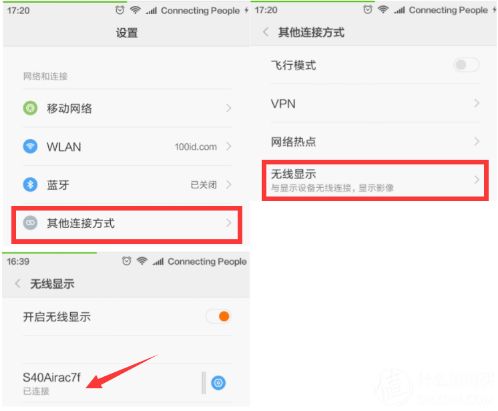手机连接电视方法大全
手机连接电视机的办法很多,总体来说分为有线连接、无线连接,无线连接也有份需要驱动(app)和直接无线连接,连接效果也有很大差异,下面为大家介绍。
有线连接
一、USB连接
USB连接可以说是所有连接方法里面最简单的,不过也是比较不实用的。只要电视机支持USB播放功能,将手机通过USB数据线连接到电视上,通过电视机的本地播放功能实现。但是这个时候手机只是作为一个移动硬盘一样的储存空间,一切操作都要靠电视机。
优点:没有比这个更简单的了;
缺点:依赖于电视机的USB能力,而且各个品牌的电视机USB解码能力有差异,不少电视机对于个别的视频格式并不支持。
评语:USB播放功能的电视机不少,但是连接了也就看看已经下载到手机里面的电影什么的,挺纠结。
二、HDMI连接
说实话,电视机上的HDMI接口很常见,但是手机上的HDMI接口就比较少有了,micro HDMI接口据说能共用USBmicro-B也就是安卓手机的接口,但是一般手机并不支持,也是白搭。
方法很简单,用对应的HDMI线连接手机电视,电视节在菜单选择一下HDMI信号源(有些能自动识别),然后手机和电视机就能同步显示了。
优点:设备要求低,有HDMI接口就行。手机电视画面同步,手机操作,等于手机有了一个多屏显示器。操作简单好上手。
缺点:HDMI线材什么好解决,手机要有HDMI接口……
评语:在USBmicro-B完全普及之前倒是见过有HDMI接口的手机,现在都没见过了。不过没有HDMI接口,现在的手机很多都是由type-c接口的,接上一个type-c转HDMI,搞定。
三、WHL连接
MHL是移动终端高清影音标准接口,不过不用担心,WHL在兼容micro-USB接口的基础上开发可传输高清影音信号的标准,可支持各种主流分辨率,也就是说WHL用的是平常安卓手机上的接口USB micro-B,而且WHL支持USB功能。HDMI接口、USB接口、充电接口三口合一,很强大的样子。
不过用WHL来连接手机和电视,就要买一个WHL数据线,一般三插头的比较好。
操作:WHL数据线HDMI端连接电视机,WHL端连接手机,USB-A端连接充电器——电视机上选择HDMI信号源——开心play。
优点:设备要求低,有HDMI接口就行。手机电视画面同步,手机操作,等于手机有了一个多屏显示器。操作简单好上手。而且有了电源接口,手机也不用担心没电了。
缺点:支持WHL的设备不多。
评语:相对于没啥大用的USB连接和几乎见不到了的HDMI连接,WHL连接还是比较简单靠谱的,最强大的啥接口都兼容,新出的type-c接口也给兼容进去了,所以购买WHL线的时候选一下接口就行了,唯一的问题是手机有没有支持WHL的。
四、OTG连接(需要APP)
OTG在很多手机上都有,接口兼容也比较好,除了可以扩展手机存储内存、连接键盘、鼠标、游戏把手等,其实还可以实现手机和电视同屏操作,就是需要的配件有点多。
需要:OTG数据线、带displaylink芯片的USB转HDMI外置显卡、HDMI线、displaylink软件。
操作:手机安装displaylink软件——OTG线连接手机和外置显卡,HDMI线连接外置显卡和电视——打开displaylink软件。
优点:OTG的应用比较广泛,对电视机的要求也很低,借助外置显卡,还能实现扩展屏和多屏显示。
缺点:配件需要比较多。
评语:OTG功能很强大,有几分手机当电脑用的感觉,适用也很广,就是需要的配置也多了一些。
无线无驱动(APP)
五、无线投屏(苹果AirPlay和安卓Miracast)
——苹果AirPlay
AirPlay功能,是iOS7以上系统都具备的功能,原理和USB连接电视机差不多,区别是USB是电视机操作,有线;苹果AirPlay是手机操作,无线。
操作:开启手机电视的AirPlay功能——手机上选择连接设备——iPhone上的任意本地或在线视频,都能投射到电视上了
优点:挺方便的。
缺点:双端支持苹果AirPlay,要在同一个局域网而且对网络要求高,而且有时画质不稳定。重要的是貌似只能投影视频……(没有相应设备,没试过)
——安卓Miracast(也有叫多屏互动的)
Miracast是Android 4.2以上系统具备的技术。Miracast可让手机屏幕上的内容通过无线投射到电视等大屏幕上,用户在操作手机的同时,大屏幕上也会进行同步操作。不止可以看视频,还可以玩游戏、微信、微博等。
操作:开启手机、电视的无线连接功能——手机上选择连接设备——连上就用吧。
优点:同步显示、手机操作也能同步,玩游戏什么的也能进行,用处就相对大多了。
缺点:双端支持Miracast,要在同一个局域网而且对网络要求高,而且有时画质不稳定。
评语:无论是苹果还是安卓的无线投屏,或者叫多屏互动,对双端设备都是有要求的,关键是对网络也是有要求的,不然各种画面不同步,真会纠结死。
六、DLNA连接
DLNA有很多应用的方式,其中一种就是多媒体传输。
操作:手机电视在同意局域网下——打开手机DLNA选项进行设置(有些需要在软件里进行设置)——找想要的视频看吧。
优点:除了无线连接,也没有别的优点了。
缺点:要联网,要手机电视都支持DLNA,而且支持的视频格式比较少。
评语:和局域网共享文件相似,什么同步操作显示就算了,也就看个视频什么的。
无线有驱动
七、多屏看看和乐视视频手机客户端
把这两个放到一块,是因为这两个都有相同的局限——软件局限。
多屏看看
操作:手机安装多屏看看——打开超级电视的多屏互动——手机在多屏看看设置连接电视——在手机的多屏看看选择节目,在设置投屏到电视机。
优点:无线,有遥控功能。
缺点:画面不同步,局限于多屏看看这个软件,虽然也能借助这个软件看手机储存的视频。至于同一局域网还是小事,需要超级电视才有多屏互动功能才是大问题。
乐视视频手机客户端
操作:手机电视登录同一个乐视账号——手机找到想看的影视——菜单上选择“将视频推送到超级电视”——等待电视显示播放
优点:可以异地遥控,
缺点:画面不同步,局限于乐视视频手机客户端内的影视。手机还是比较好说的,电视机要装有乐视视频的,大部分都是乐视的产品。
评语:无论是多屏看看还是乐视视频手机客户端,也就是看看视频什么的,局限性还是太多了,既定在某一个软件的服务范围。
八、其他辅助连接
除了以上的连接,还有一些借助连接器的连接方式,例如电视机盒子,无线同屏器等等,基本都是利用局域网和软件连接手机和电视,有些能达到同步画面和操作的目的,但是大多还是会有一些局限,对设备也会有更多的需求,就不推荐了。
结语:
80年代,收音机是一家的娱乐中心,90年代,电视机是一家的娱乐中心,而2000年开始,电脑闯进了我们的生活,2008年左右开始,手机也开始强势的闯入到我们的生活里面。但是无论怎么变,对于一个家庭,客厅,电视家依然有着举足轻重的地位。
灵活的用手机连接电视机,不但是双向的弥补电视机和手机的不足,也能为家庭带来更多的娱乐情趣。
摘自现代火种——《手机连接电视方法大全》